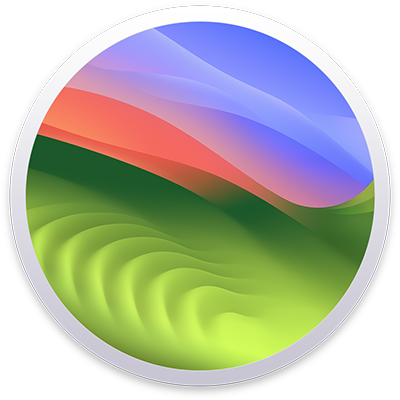
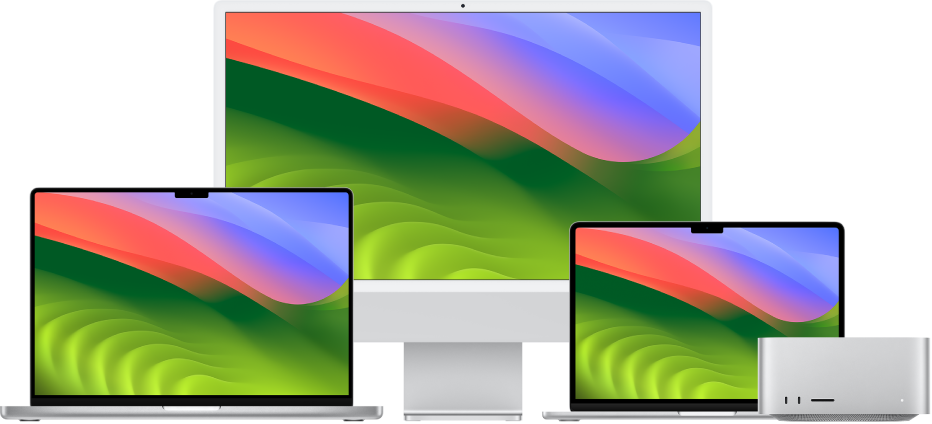
Iniziare a utilizzare il Mac
Puoi configurare e iniziare a utilizzare il tuo nuovo Mac in un batter d’occhio. Scegli uno sfondo per la scrivania, modifica le impostazioni più comuni, inizia a utilizzare le app e altro ancora.
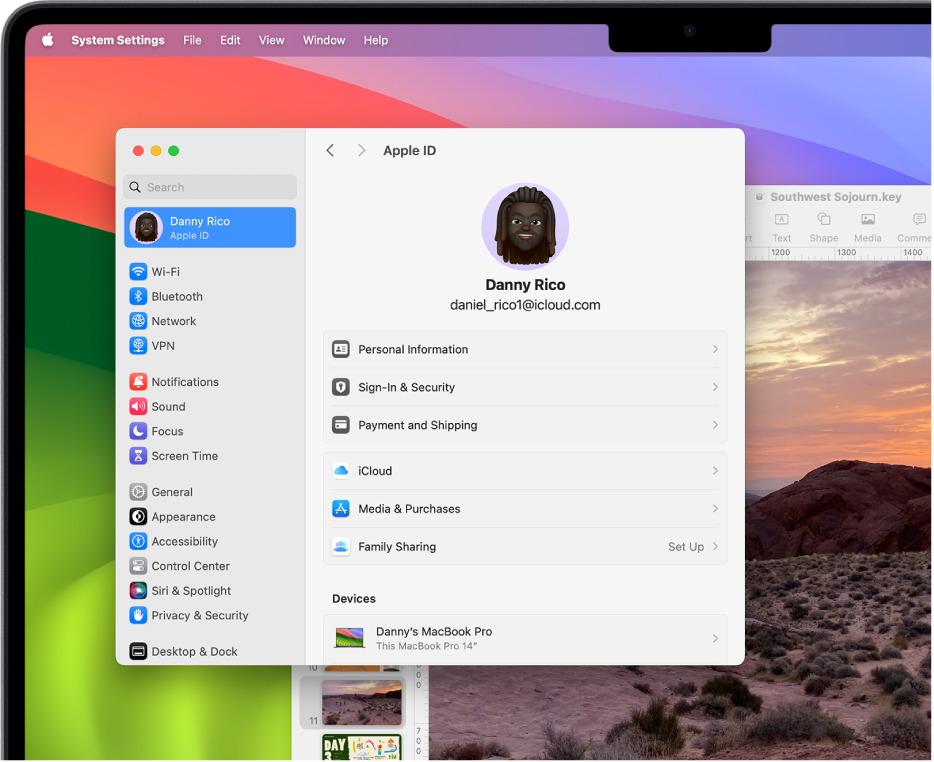
Passare da Windows a Mac
Inizia da qui per passare facilmente al Mac. Scopri i nomi dei diversi componenti sul Mac, come trovare i file e altro ancora.
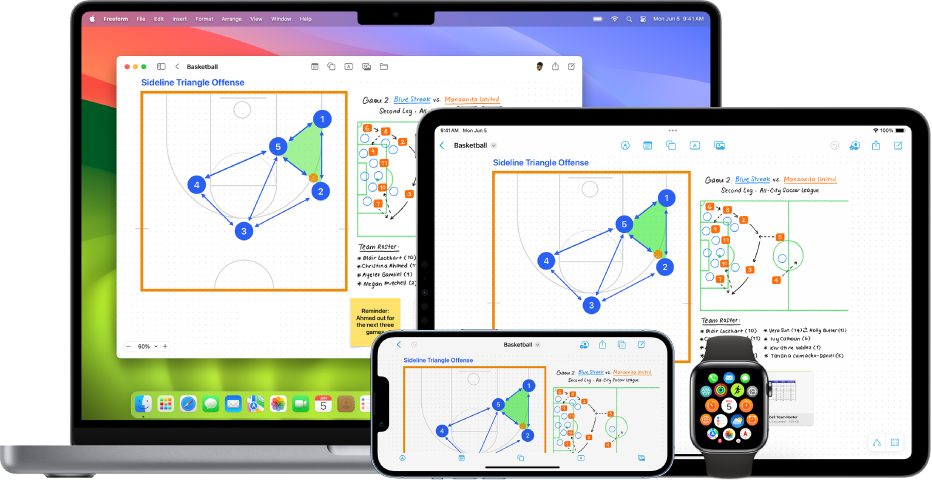
Utilizzare Mac con altri dispositivi Apple
Il Mac funziona integrandosi perfettamente con tutti gli altri tuoi dispositivi Apple. Usa iPhone come webcam del Mac, copia e incolla contenuti da un dispositivo all’altro e altro ancora.
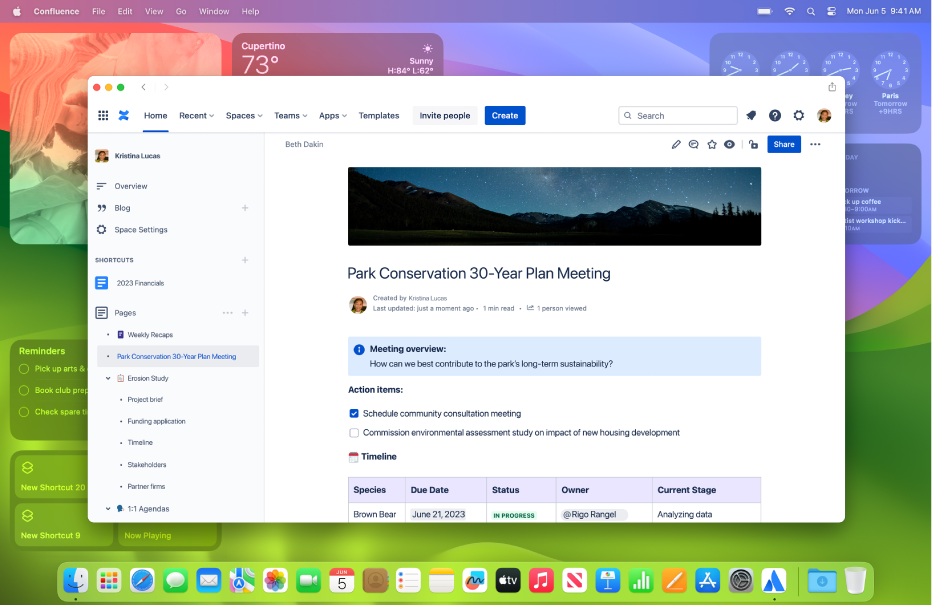
Il Mac rende tutto più facile
Dai un’occhiata alle attività importanti grazie ai widget sulla scrivania, apri un sito web dal Dock e altro ancora. Usa Stage Manager per mantenere organizzate le finestre delle app e passare da un’attività all’altra senza perdere la concentrazione.
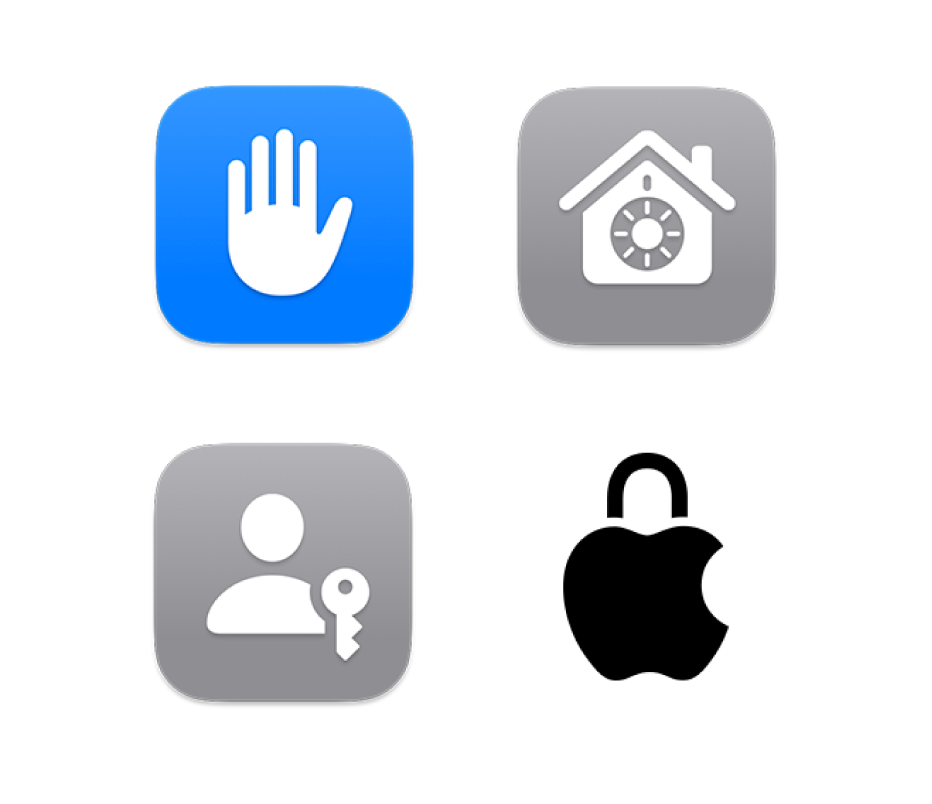
Proteggere e mantenere privato tutto ciò che fai
Niente è più importante di proteggere e mantenere privato ciò che fai. Il Mac è dotato di strumenti e app in grado di proteggere le tue informazioni importanti: dalle passkey alla navigazione privata e molto altro.
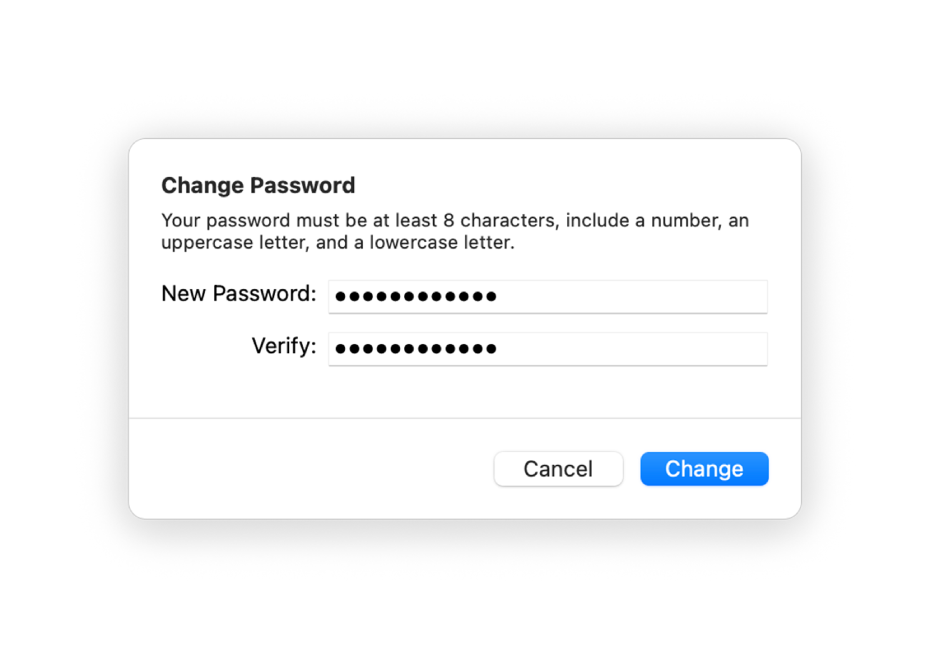
Hai dimenticato la password?
Scopri come modificare o reimpostare la password dell’ID Apple.
Ottenere la guida alle informazioni di base
Hai un nuovo Mac? Scopri le informazioni di base per il tuo modello.
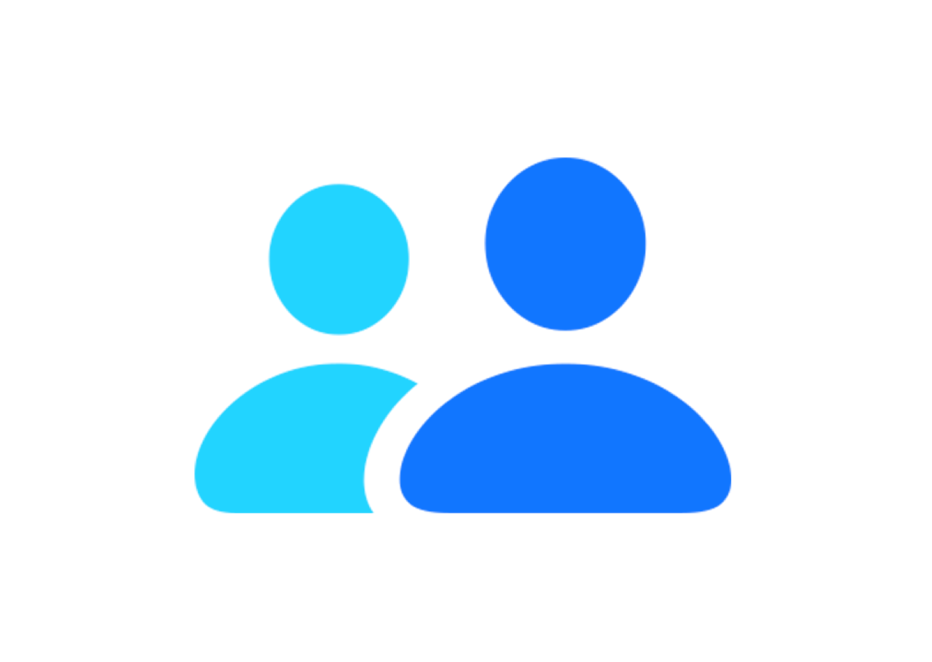
Contattare il supporto Apple
Se hai domande, contatta Apple per assistenza.
Per consultare il Manuale utente dell’app macOS, seleziona l’indice nella parte superiore della pagina o inserisci una parola o una frase nel campo di ricerca.
Per ulteriore assistenza, visita il sito web del supporto macOS.